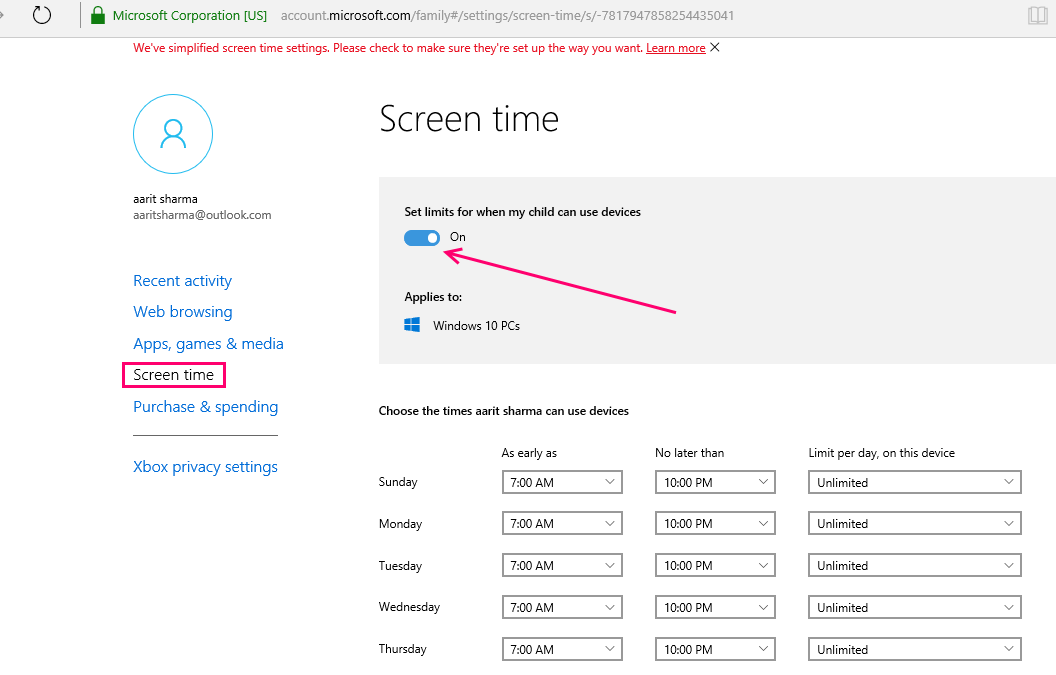Интернет вывел обучение на новый уровень для сегодняшних детей. Но, помимо преимущества, у него есть и обратная сторона. Хотя мы знаем, что Интернет - опасное место, мы не можем запретить нашим детям пользоваться им. Но одно, что мы можем сделать наверняка, - это использовать окна дочерний аккаунт характерная черта. Когда мы создаем дочернюю учетную запись в Windows 10, у нас есть полный контроль над блокировкой веб-сайтов, отслеживанием их активности в Интернете и времени входа в систему. В каком-то смысле мы можем контролировать их электронную жизнь. Я знаю, что заглядывать в жизнь собственного ребенка не так уж и круто, но отслеживать его или ее привычку просматривать до определенного возраста, чтобы гарантировать их безопасность, - действительно хорошая идея. Одна из наиболее примечательных особенностей дочерней учетной записи Windows 10 - это еженедельный отчет о деятельности, отправляемый на вашу электронную почту. В этом еженедельном отчете об активности Windows 10 отправляет вам его шаблон просмотра и посещенные им сайты. Еще одна полезная функция - ограничить время входа в учетную запись ребенка, чтобы он не оставался на ночь, чтобы использовать компьютер, что влияет на его здоровье и учебу.
Читать: как создать новую учетную запись члена семьи в win 10
Как создать дочернюю учетную запись в Windows 10
Шаг 1 - Нажмите кнопку «Пуск», а затем нажмите «Настройки».

Шаг 2 - В открывшейся системной панели просто нажмите на учетные записи.

Шаг 3 - В левом меню нажмите на Семья и другие пользователи.
Теперь в правой части нажмите на Добавьте члена семьи.
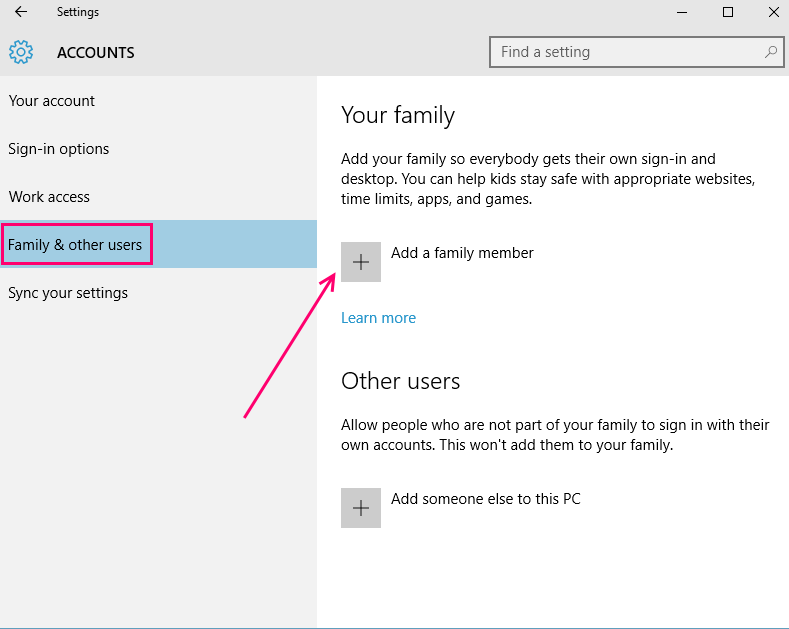
Шаг 4 - На странице добавления учетной записи у вас есть два варианта. Если вы уже создали адрес электронной почты для своего ребенка, просто введите адрес электронной почты в поле.
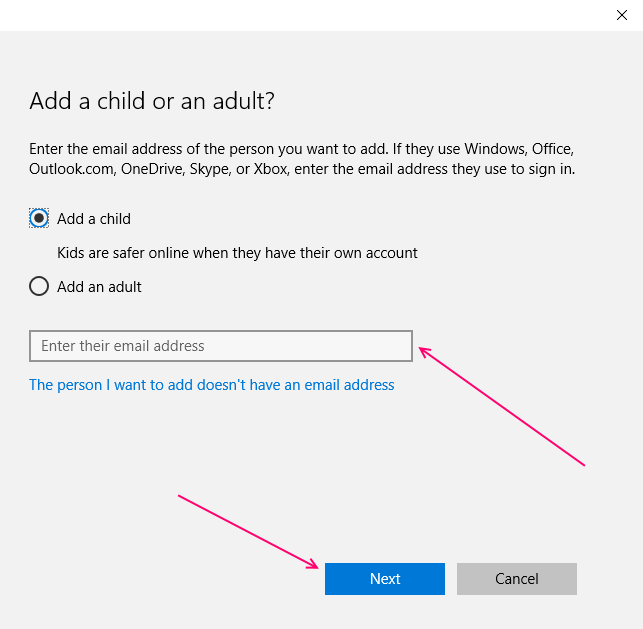
После того, как вы введете вновь созданную учетную запись электронной почты вашего ребенка в соответствующее поле, нажмите «Далее», и вам отобразится окно с сообщением, что приглашение было отправлено.
Закройте это окно, и отобразится панель настроек, показывающая ожидающую активации дочернюю учетную запись.
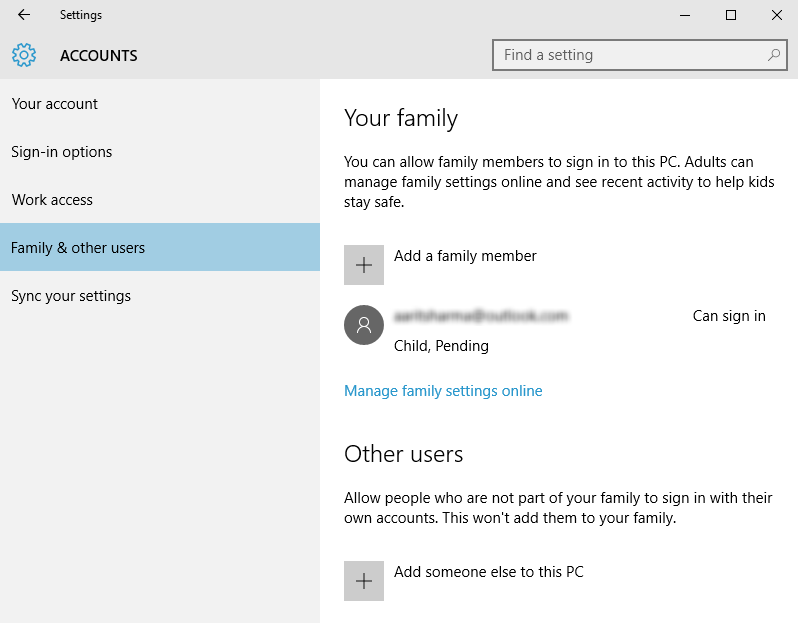
Теперь войдите в свою учетную запись электронной почты ребенка и подтвердите приглашение.
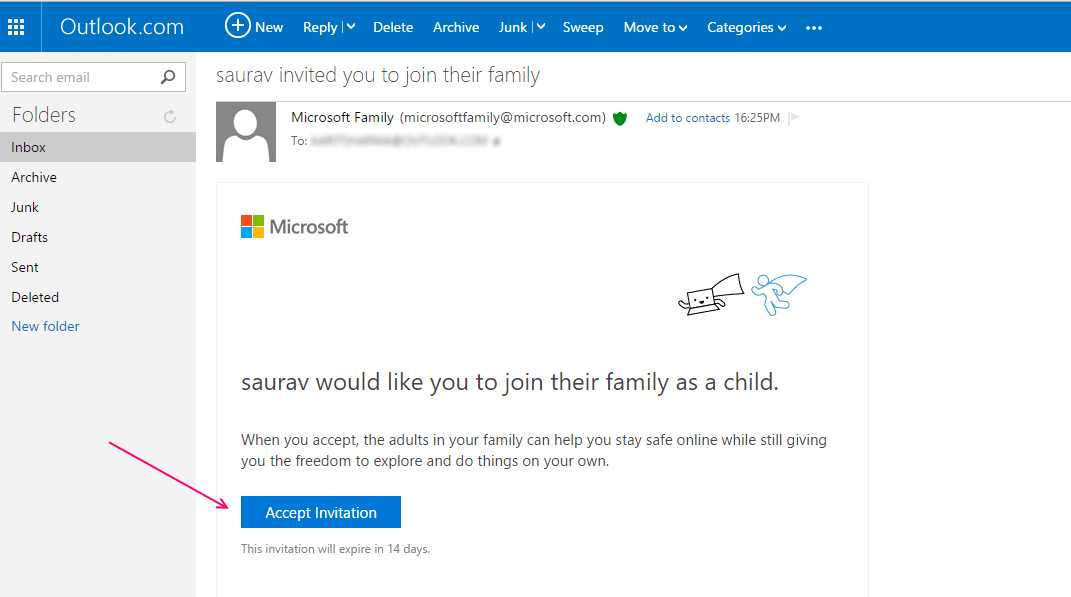
Если вы еще не создали идентификатор электронной почты для своего ребенка
Нажмите на ссылку ниже, которая гласит: «У человека, которого я хочу добавить, нет адреса электронной почты‘.
На следующем экране заполните все данные, и будет создан один электронный идентификатор вашего ребенка на outlook.com.

На следующем экране вам нужно добавить номер телефона для защиты аккаунта от хакеров.
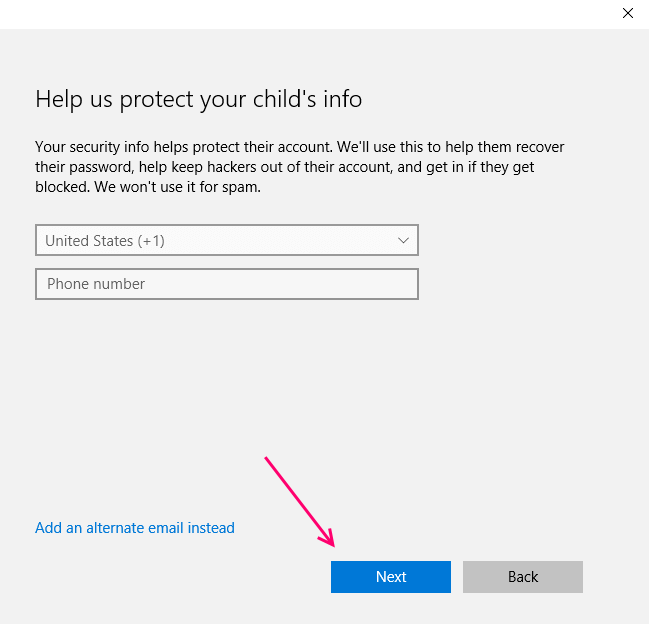
На следующей странице есть две опции, которые отмечены по умолчанию. Один из них говорит, что реклама Майкрософт будет использовать данные его учетной записи, чтобы улучшить их работу в сети. Снятие флажка - лучшее решение. Другой вариант гласит: пусть Microsoft рассылает им рекламные предложения. Лучше также снять отметку с этой опции.
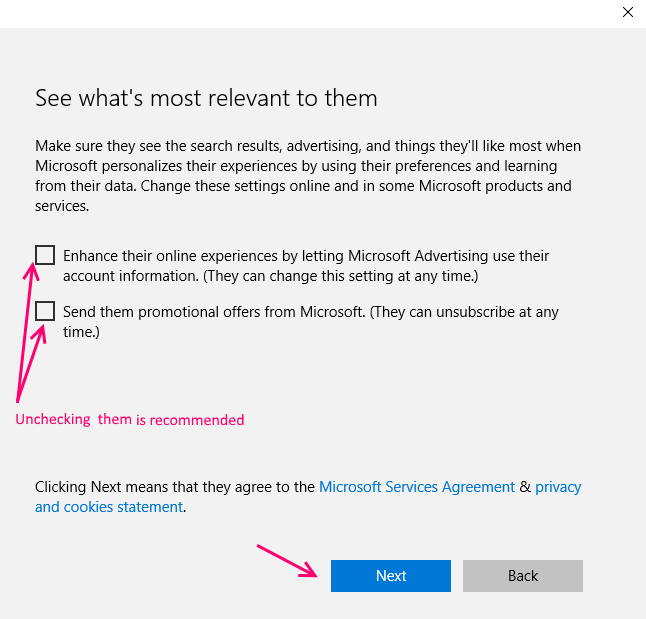
На последнем этапе отображается сообщение «Готово к работе». Просто закрой коробку.
Как только вы закроете поле, за окном появится окно панели настроек, в котором отображается только что созданный идентификатор электронной почты вашего ребенка. Рядом с ним сообщение с надписью можно войти будет написано.
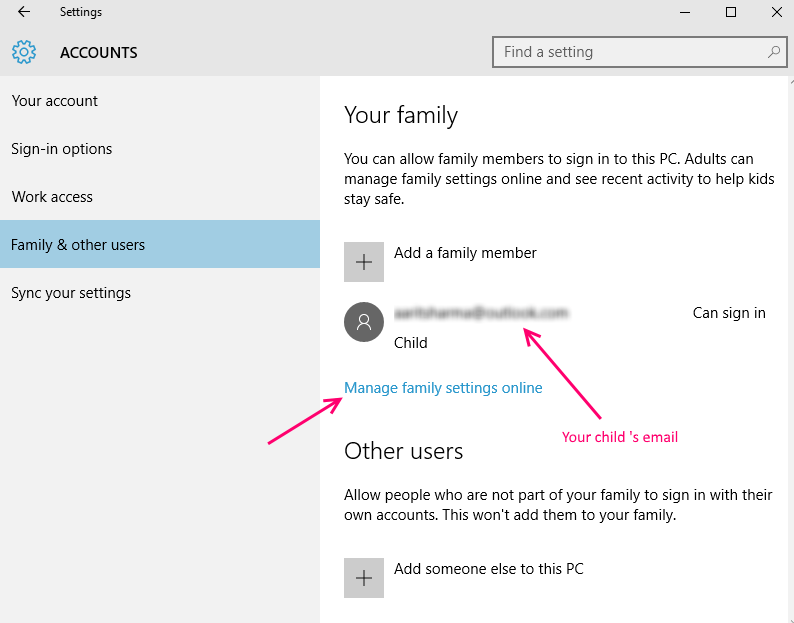
Нажмите на идентификатор электронной почты, показанный здесь, и вы получите два варианта, а именно:
- Изменить тип учетной записи (вы можете сделать эту учетную запись как администратор)
- Вы можете заблокировать эту учетную запись
Как управлять учетной записью вашего ребенка в windows 10
Вы можете сразу нажать на Управление семейными настройками онлайн ссылка, чтобы перейти к семейным настройкам на вашем ПК.
В качестве альтернативы вы также можете перейти по ссылке: https://account.microsoft.com и щелкните вкладку «Семья».
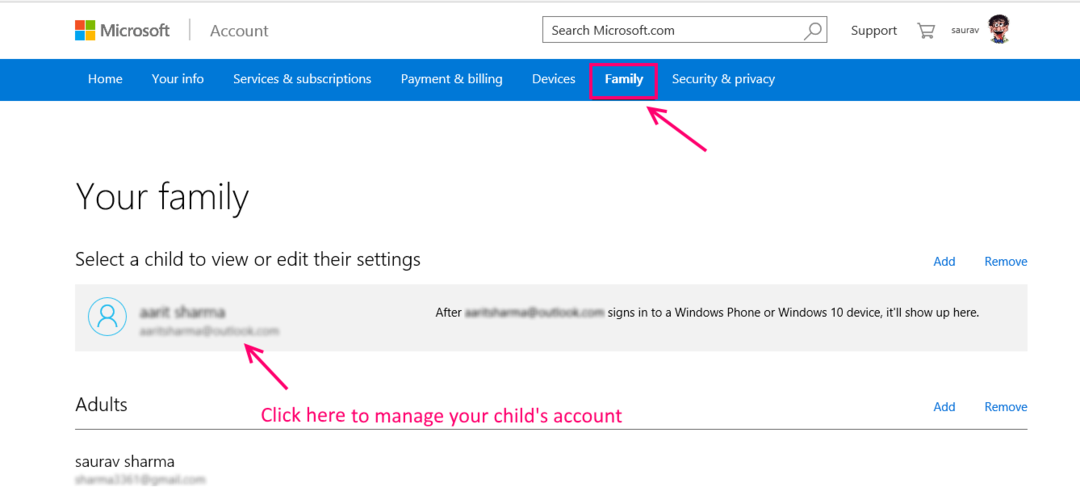
На следующей странице функция еженедельного отчета по электронной почте включена по умолчанию. Вы можете оставить этот параметр включенным по умолчанию, если хотите получать еженедельный отчет о действиях вашего ребенка.
Чтобы включить блокировку веб-сайтов, нажмите «Включить блокировку» рядом с просмотром веб-сайтов, как показано ниже.
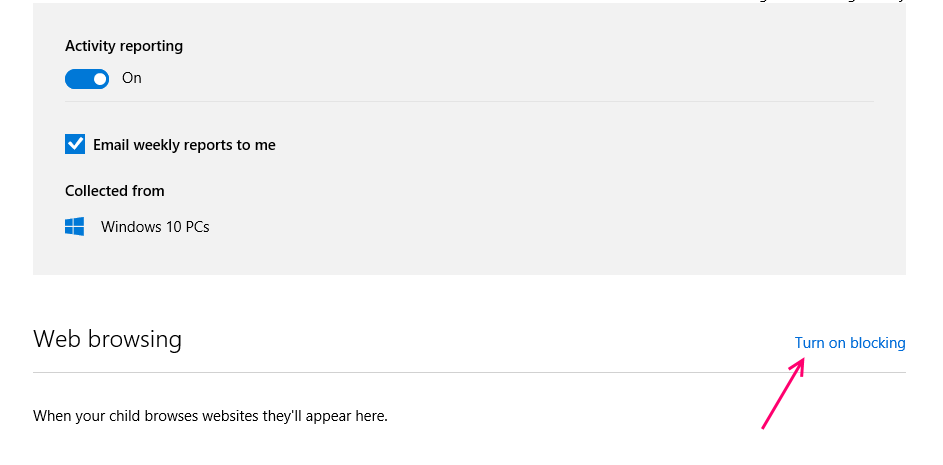
Теперь на следующей странице включите Блокировать неприемлемые веб-сайты. Как только вы включите это, откроется поле ввода для блокировки и разрешения веб-сайтов. Просто введите веб-сайты, которые хотите заблокировать.
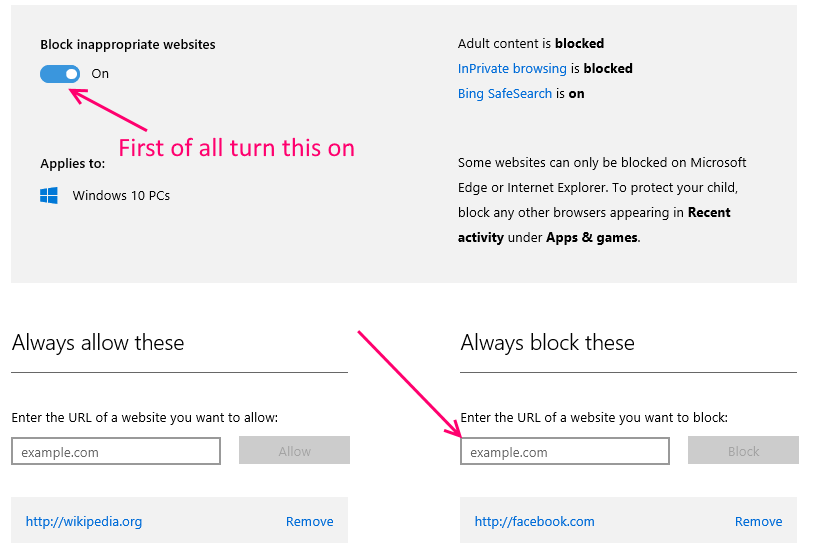
Ограничить время использования компьютера дочерней учетной записью
Теперь нажмите на экранное время. Теперь включите функцию, которая говорит установить ограничения, когда мой ребенок использует устройство.
Теперь заполните график и время использования, которое вы сочтете подходящим и безопасным для вашего ребенка.